Anúncios
O Instagram veio para diversificar nossa interatividade com as pessoas na mídia on line. Nossa rotina ganha muitas possibilidades com esta ferramenta. Confira aqui como publicar no Instagram pelo PC, facilitando sua vida sem ter que usar como intermediário o seu celular.
Fazer postagens pelo computador não é permitido legalmente pelo site oficial do Instagram, mas é algo possível. Apesar de existirem versões online que permitem curtir posts, seguir novos perfis e deixar seus comentários pessoais.
Anúncios
Esta “estratégia” permite a você enviar arquivos, publicar conteúdos e digitar hashtag de maneira fácil diretamente do seu computador. Mas, não é qualquer tipo de aplicativo que você pode utilizar.
Nada como um app legalizado pela rede social de fotos do Facebook e outras boas sugestões de aplicativos para você fazer isso com segurança e qualidade, ok?!
Veja também:
Anúncios
Como saber quem deixou de me seguir no Instagram
Aplicativo externo no PC -Termos de uso do Instagram
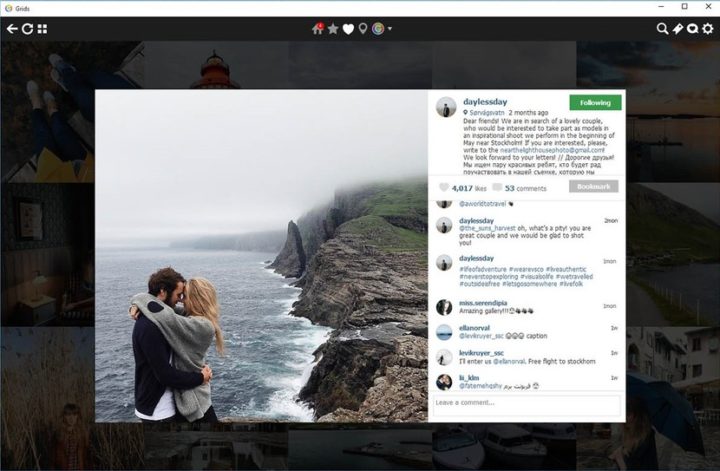
É possível você instalar um app para publicar no Instagram pelo PC, desde que não infrinja a política do Instagram. Por isso, fique atento(a) aos termos e regras do Instagram devem ser cumpridos e em relação a uso de app terceirizados são bem claras. Veja as recomendações da rede social:
- Garantia de que o app é estável e de fácil navegação.
- Não usar de artimanhas para iludir, enganar ou confundir o usuário.
- Jamais armazenar, em hipótese alguma, o login do usuário.
- Os termos “Instagram”, “insta” ou “gram” no nome oficial do app são proibidos.
As vantagens de publicar no Instagram pelo PC
Aqui estão algumas vantagens que vão te convencer que usar o instagram pelo PC é bom e viável:
- A postagem é mais fácil.
- Existe uma boa consistência em suas postagens.
- Fotos profissionais podem ter seu envio feito direto do PC para o instagram.
- Basta montar um cronograma específico de conteúdo e pedir para ser notificado.
Postando conteúdo do instagram pelo PC

Para nossa alegria, existem diversos apps licenciados para fazer sua transferência de fotos através de desktop.
E também existem os aplicativos para agendamento de postagens e lembretes .Nestes apps você faz o upload de seus artigos e recebe a notificação da ação concluída em seu celular.
Hootsuite
Este app é usado para agendar a postagem de conteúdo no instagram pelo dispositivo móvel. Ele tem a versão gratuita onde você pode cuidar de três contas da mídia social utilizando apenas uma senha.
E nesta versão grátis, apenas um usuário pode acessar a conta Hootsuite. Neste app você também monitora o número de seguidores à medida que vão aumentando e ao mesmo tempo, acompanha os posts que mais fizeram sucesso em seu instagram.
O agendamento da postagem do conteúdo gera uma notificação em seu celular para liberar posteriormente tudo no instagram. Desta forma seu instagram sempre vai estar atualizado.
Aqui o post não é feito com margem de 100% no PC, mas vai conseguir fazer agendamento de posts e enviar vídeos de forma segura e licenciada pelo Instagram. A versão grátis tem uma limitação de metas como curtidas e número de comentários inseridos.
Veja também:
Instagram travando: dicas do que pode ser
Veja o passo a passo como agendar uma publicação pelo Hootsuite:
- Instale o app Hootsuite em seu IOS ou Android.
- Abra o app no dispositivo móvel e faça o login com a senha que você criou no app.
- Vá na sessão “ Set up your mobile device for instagram” na versão on line Hootsuite em seu PC.
- Digite o número do telefone.
- Habilite seu dispositivo móvel para receber notificações no Hootsuite.
- Aguarde o app finalizar o processo de notificações. Busque novamente as opções de notificação no Hootsuite e habilite seu perfil na rede social para receber suas notificações.
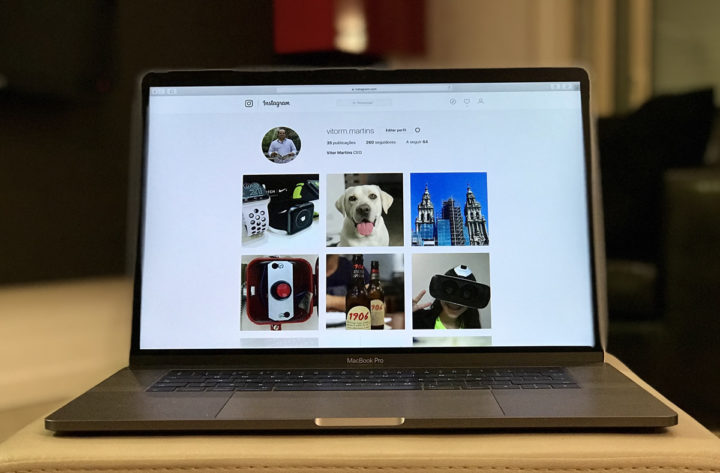
Tailwind
O Tailwind também é licenciado pelo Instagram e tem em versão gratuita, mas com algumas limitações, pois não é possível o envio de vídeos e dá o limite de 31 conteúdos somente, se quiser postar mais, deve ser pago.
Para agendar nesta ferramenta você deve:
- Criar sua conta com login e senha no Tailwind.
- Fazer a instalação em seu dispositivo móvel.
- Habilitar o recebimento de notificações pelo Tailwind.
- O sistema de agendamento on line fica disponível automaticamente em seu PC.
- Basta realizar o upload de fotos e postar no Instagram pelo PC.
Mais ferramentas
- App Crowdfire – Este aplicativo vai te ajudar a postar suas fotos e conteúdos no melhor horário de tráfego do instagram.
- App Social draft – Este aplicativo agenda somente fotos, vídeo não. Ele possui uma versão gratuita para você usufruir como teste por 14 dias. Após isso, somente versão paga com muitos recursos.
- Vital Tag – Aplicativo para você fazer o gerenciamento da sua conta no Instagram e também em outras mídias sociais. Tem o teste gratuito por alguns dias e depois a versão paga com vários recursos. Este app pode ser integrado ao versátil Google Drive, Flickr e ao Dropbox.
- Aplicativo Later.com – Este app permite o envio de conteúdo e fotos para seu Instagram direto do PC e também agendamento de posts. Tem o plano gratuito como teste e depois as versões pagas com muitos recursos.
Veja também:
Aplicativos para baixar vídeo do Facebook: os 5 melhores
Como colocar muitos links na bio do instagram?
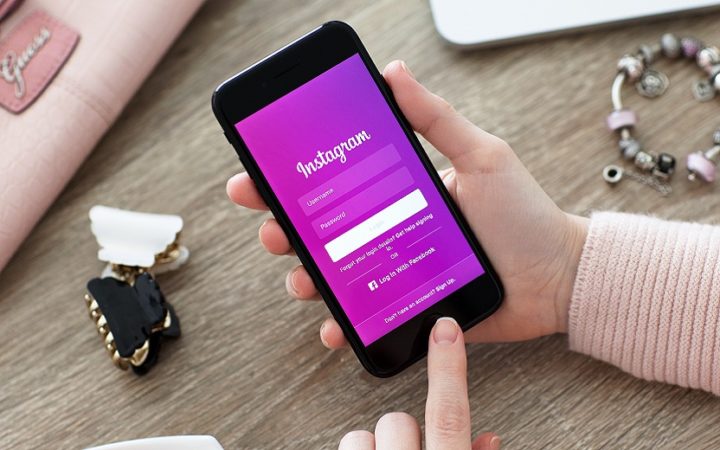
Primeiro você vai precisar instalar o app Linktree que tem a versão gratuita para teste e depois a versão paga.
1º Passo: Acesse o aplicativo Linktree e vá na opção “Sign up with instagram”.
2º Passo: Faça o login na sua conta do Instagram e autorize o acesso para o site colher as informações da rede social.
3º Passo: Se quiser o plano gratuito, vá em “ Continue with free” se preferir um plano pago (mais completo), opte pelo plano PRO.
4º Passo: Preencha as informações solicitadas pelo aplicativo e clique em “save details”.
5º Passo: após fazer o login, digitando sua senha, você vai ser automaticamente direcionado(a) para a página do aplicativo Linktree. Para adicionar o link, você deve clicar em “+ add new button /link”. Agora preencha o nome e a URL de destino.
6º Passo: bem do lado de cada link cadastrado, tem um botão para ativar e desativar a exibição do seu conteúdo.
Veja também:
4 aplicativos de relacionamento para conhecer e se apaixonar!

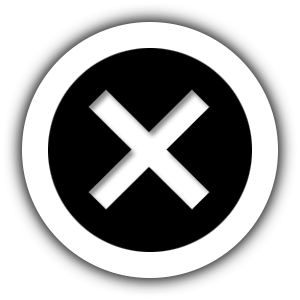
Deixe seu Comentário